Сегодня я хотел бы поделиться с Вами полезной информацией, благодаря который вы сможете установить на ПК с Windows 11 Android приложения. Этот способ я сам лично проверил на своем ПК и установил себе несколько приложений. Все они работают без проблем. Проделать нужно будет не самый простой путь из-за того, что эта фишка не попала в финальный релиз Windows 11 и доступна только разработчикам.
Подготовка ПК к запуску Android приложений
Начнем с того, что нам в первую очередь необходимо проверить включена ли на вашем компьютере виртуализация. Для этого открываем диспетчер задач и переходим на вкладку производительность, нажимаем на ЦП и в левом нижнем углу видим Виртуализация, она должна быть включена.
Проверяем включена ли виртуализация на Вашем ПК
Если она выключена, то ее необходимо включить в BIOS. Этот пункт для всех индивидуальный. Поэтому нужно «загуглить» где в вашем BIOS включается виртуализация. Если подобная технология компьютером не поддерживается, то дальнейшие манипуляции бесполезны. Надеюсь, с этим справились, далее открываем поиск и пишем включение или отключение компонентов Windows . В открывшемся списке ставим галочку напротив Платформа для виртуальной машины . На этом первый этап пройден, теперь нужно будет загрузить ПО, через которое и будет производиться запуск приложений.
Android приложения в Windows 11. Как установить Google Play в Windows 11?
Запускаем включение компонентов Windows
Загрузка и установка W indows subsystem for android
Для запуска Android приложений нужно установить Windows subsystem for android, на данный момент это приложение не доступно в магазине Microsoft, но скачать мы его сможем с помощью стороннего сайта. Для этого заходим на https://store.rg-adguard.net/ в строку поиска вводим https://www.microsoft.com/en-us/p/windows-subsystem-for-android/9p3395vx91nr и в правом поле устанавливаем значение “slow” . В результате у нас появится список файлов, в котором нас будет интересовать файл с расширением .msixbundle , это самый большой по объему файл его необходимо скачать и установить через PowerShell с правами администратора .
Скачивание Windows subsystem for android
Для установки используем команду Add-AppxPackage -Path «путь-к-файлу-msixbundle». Если установка прошла успешно, то в пуске появится новая иконка с названием Windows subsystem for android.
Загрузка Android приложений и их установка
Скачать apk файл почти любого приложения можно на форуме 4pda (обязательно регистрируемся). Далее запускаем ранее установленную программу Windows subsystem for android и включаем режим разработчика. Теперь запускаем виртуальную машину через «Файлы», дожидаемся ее открытия, и возле пункта IP-адрес нажимаем на кнопку Обновить. В результате чего мы получим IP-адрес, который нам понадобится для дальнейшего установления apk файлов.
Настройка Windows subsystem for android
Еще нам понадобится ADB его можно скачать здесь . Распакуйте скачанный архив и переместите папку platform-tools в удобное расположение. Например C:platform-tools. Далее открываем терминал и переходим в папку platform-tool с помощью команды cd C:platform-tools.
Android на Windows 11: КАК РАБОТАЕТ
Теперь нам необходимо установить соединение с android системой для этого вводим ./adb connect IP-адрес . Вместо IP-адреса подставьте свой IP-адрес, полученный на предыдущем шаге. И последняя команда которая нам понадобится это ./adb install «путь-к-файлу-apk». После ее выполнения в пуске появится новое приложение.
Установка apk файла на Windows 11
Зачем устанавливать Android приложения на Windows 11
Наверняка кто-то подумал, зачем устанавливать Android приложения на Windows? Уже давным-давно существовали различные эмуляторы, которые позволяли сделать тоже самое. Но это будет нативная поддержка Android приложений. Некоторые пользователи смогут поиграть в свои любимые Android игры, установить онлайн кинотеатры или протестировать свое приложение.
На сколько я понимаю это такой ответ Apple от Microsoft. Интересно будет услышать официальные системные требования от Microsoft и посмотреть на сколько это приложение будет оптимизировано.
На этом наш очередной пост подошел к концу, поставьте лайк за мою проделанную работу и не забудьте подписаться на мой канал в знак благодарности. Если у Вас появились вопросы или что-то не получается, то напишите мне об этом в комментариях, я обязательно отвечу Вам. До встречи в наших новых и интересных постах.
Источник: dzen.ru
Можно ли запускать Android-приложения на Windows
Сам не знаю, зачем, но почему-то очень многих интересует вопрос, можно ли запускать Android-приложения на Windows. Для чего им это нужно и почему нельзя пользоваться Android-приложениями просто на Android, непонятно. Тем не менее, практика показывает, что аудитория пользователей, которым это жизненно необходимо, довольно широка.
Поэтому ради них создаются различные эмуляторы и компиляторы, которые делают возможным запуск мобильного софта на десктопных компьютерах. Другое дело, что всё это – суррогат и костыли. Но теперь это останется в прошлом.
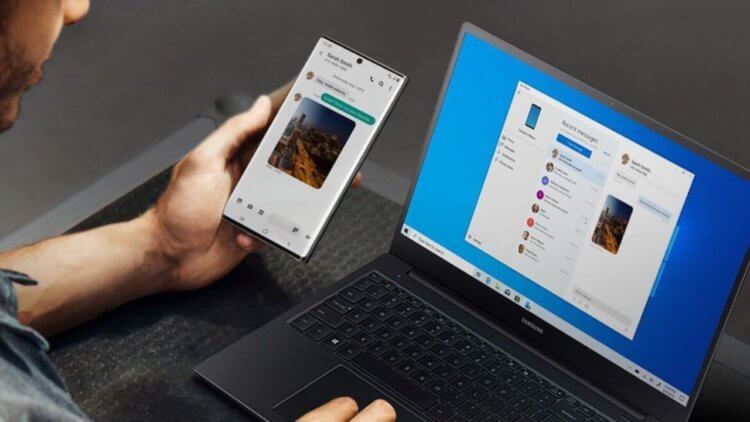
Приложения для Android теперь можно будет официально запускать на Windows
Microsoft представила Windows 11, одной из фишек которой является поддержка Android-приложений. Специально для этого в операционную систему добавили соответствующий инструментарий. То есть теперь для запуска приложений для Android на компьютерах под управлением Windows 11 не потребуется никаких программных «переходников», которые были нужны раньше.
Как запустить Android-приложение на Windows
Запуск Android-приложений на Windows – это не просто побочная возможность, а вполне себе официальная функция. Для этого Microsoft договорилась с Amazon об установке софта из её каталога Amazon Appstore. То есть те пользователи, которым понадобится мобильное ПО, смогут легально скачать его из магазина приложений, а не возиться с APK-файлами, которые не всегда безопасны.
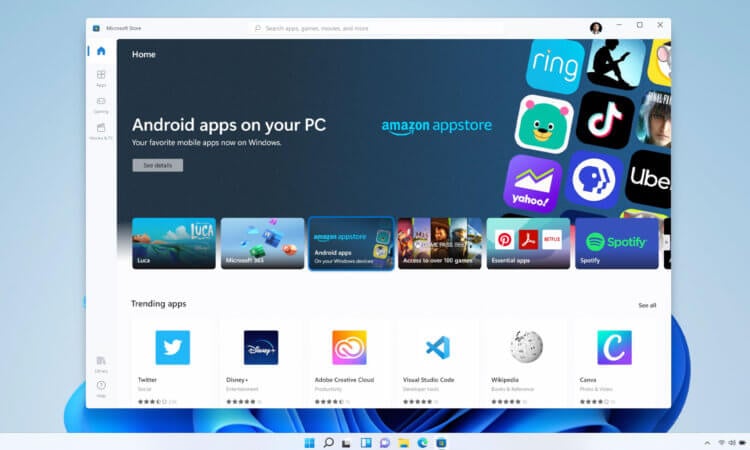
Android-приложения можно будет скачивать из Amazon Appstore
Несмотря на то что в роли источника Android-приложений для Windows 11 будет Amazon Appstore, пользователям не придётся устанавливать новый магазин приложений. Он будет изначально интегрирован в Microsoft Store. Поэтому достаточно будет просто ввести в строку поиска название нужного приложения, скачать его и пользоваться без дополнительных условий, действий и регистраций.
Интересно, что Amazon Appstore будет единственным магазином приложений, откуда пользователи Windows смогут скачивать мобильный софт официально. То есть поддержки Google Play у обновлённой операционки Microsoft не будет. С чем связано это ограничение, неизвестно. Возможно, компаниям просто не удалось договориться друг с другом на данном этапе, но в будущем – вполне возможно – договорённость будет достигнута.
Поддержка Android-приложений на Windows
Многие наверняка зададутся вопросом, а зачем, собственно, Microsoft пошла на это? Ведь добавить поддержку приложений из сторонней операционки – это не так просто, как кажется. В конце концов, компания понесла определённые финансовые расходы, так что она явно преследовала вполне конкретную цель. Но какую? На самом деле тут всё просто, и поводом для внедрения Android-приложений в Windows 11 стала, как ни странно, Apple и её macOS.

Большинство Android-приложений будут запускаться на Windows вот в таком виде
Если помните, в прошлом году Apple добавила в macOS возможность запускать приложения для iOS и iPadOS. Таким образом в Купертино как бы унифицировали свои платформы и, по сути, сделали весь софт кросс-платформенным. У Microsoft нет мобильных приложений, поэтому она решила задействовать софт для Android как наиболее востребованный среди пользователей.
Правда, ждать от Android-приложений и Windows нативной совместимости всё-таки не стоит. Несмотря на поддержку, по умолчанию подавляющее большинство приложений будет запускаться на ПК в небольшом окне без возможности открыться во весь экран. Поэтому разработчикам придётся заморочиться и добавить в своё ПО полноэкранный режим. В противном случае, пользоваться мобильным софтом на компьютере будет далеко не так удобно, как могло бы показаться.

Теги
- Операционная система Windows
- Приложения для Андроид
Источник: androidinsider.ru
Как установить Android приложения в Windows 11
Одним из важных нововведений для операционной системы Windows 11 является возможность запуска приложений, изначально разработанных для Android-устройств. Эта функция может быть очень полезной для многих пользователей, например, для работы с мессенджером WhatsApp без смартфона. В данной статье мы опишем процедуру для запуска Андроид-приложений на Windows 11. Сначала речь пойдет об установке специального эмулятора, а потом уже самих приложений.
1 шаг: Установка Windows Subsystem for Android
Для начала вам нужно активировать специальный компонент:
- Запустите функцию поиска в меню «Пуск». На это действие назначена горячая клавиша Win + Q.
- Введите в строку поиска запрос «Включение или отключение компонентов».
- Откройте найденное приложение.

- Пролистайте список доступных компонентов до пункта «Платформа виртуальной машины».
- Активируйте его, а также пункт «Поддержка низкоуровневой оболочки Windows».
- Кликните по кнопке «ОК» для продолжения.

- Завершите установку и согласитесь с перезагрузкой ПК.
Если оба пункта включены, то просто закройте это окно.
Теперь вам нужно поставить подсистему Windows Subsystem for Android, предназначенную для запуска практически любых программ для Android.
Инструкция, как установить нужный компонент:

- Перейдите по данной ссылке.
- Кликните по синей кнопке «Получить в приложении Store».
- Согласитесь с запуском «Microsoft Store».
- Попробуйте нажать на кнопку установки.
Вполне может быть такое, что это не сработает. Предлагаем альтернативный способ:
- Откройте сайт https://store.rg-adguard.net/.
- Скопируйте данную ссылку:
https://apps.microsoft.com/store/detail/windows-subsystem-for-android%E2%84%A2-with-amazon-appstore/9P3395VX91NR?hl=ru-ruhttps://itznanie.ru/windows-11/kak-ustanovit-android-prilozheniya» target=»_blank»]itznanie.ru[/mask_link]